Поскольку Apple отказалась от iTunes, все больше и больше пользователей ищут способ полностью удалить всю библиотеку iTunes. Кроме того, пользователям iPhone, которые все еще полагаются на iTunes для управления своими устройствами, также необходимо действенное решение для очистки своей библиотеки и удаления повторяющихся элементов. К счастью, это не очень сложно удалить свою медиатеку iTunes на Windows/Mac или iPhone, если вы прочитаете и будете следовать нашему пошаговому руководству.
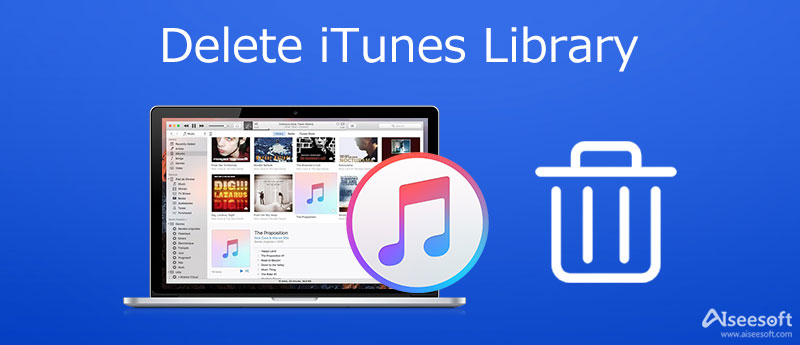
Конечно, вы можете получить доступ и удалить определенную музыку или плейлисты в iTunes на Windows или Mac. Однако это пустая трата времени, если в вашей библиотеке много песен, и вы хотите удалить их все. К счастью, вы можете удалить всю библиотеку iTunes, выполнив следующие действия.
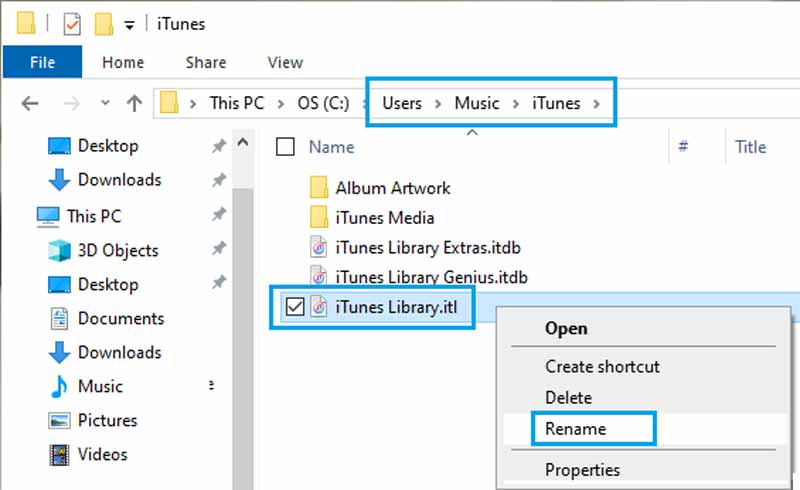
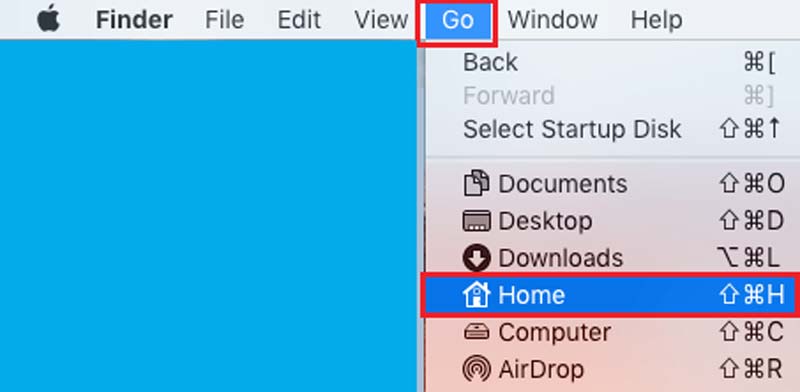
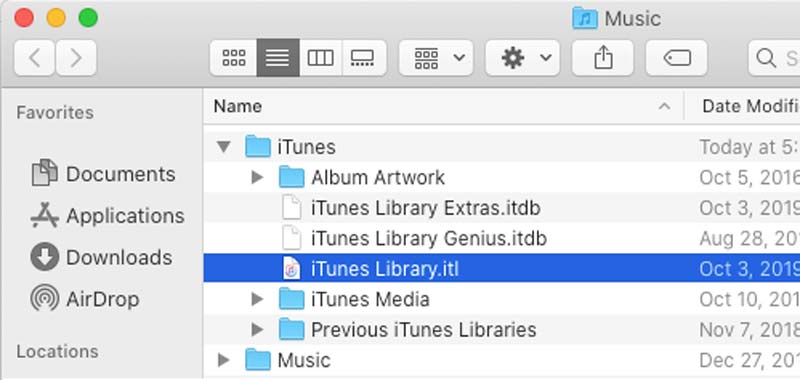
Библиотека iTunes работает не только на компьютере, но и может быть удалена на вашем iPhone. Очиститель iPhone от Aiseesoft это просто инструмент, который может помочь вам удалить повторяющиеся или ненужные песни или всю библиотеку iTunes на iPhone.

143,600 Скачать
Aiseesoft iPhone Cleaner — лучший менеджер медиатеки iTunes для iPhone
100% безопасность. Без рекламы.
100% безопасность. Без рекламы.
Запустите лучшее программное обеспечение для очистки iPhone после его установки на свой компьютер. Он совместим с Windows 10/8/7. Существует еще одна версия для пользователей Mac. Затем подключите свой iPhone к тому же компьютеру с помощью кабеля Lightning. Через несколько минут программа обнаружит ваш телефон. Выбрать Свободное пространство вкладку в левой колонке и нажмите кнопку Быстрое сканирование кнопка. Программное обеспечение немедленно просканирует вашу медиатеку iTunes на вашем iPhone.
Наконечник: Для iOS 13 и более поздних версий введите свой пароль, чтобы создать соединение. Более того, вам нужно доверять компьютеру при подключении iPhone.

Нажмите и раскройте Свободное пространство и выберите Удалить большие файлы. Чтобы отобразить все песни в медиатеке iTunes, потяните вниз Тип файла список и выберите аудиоформат. Установите флажок рядом с песнями, которые вы хотите удалить из медиатеки iTunes, и нажмите кнопку Стереть кнопку в правом нижнем углу. Дождитесь завершения процесса и отключите iPhone. В следующий раз, когда вы синхронизируете свой iPhone с медиатекой iTunes, изменения автоматически перезапишут старые файлы.

Что произойдет, если я удалю свою медиатеку iTunes?
Пока вы удаляете медиатеку iTunes на жестком диске, песни, плейлисты и другие элементы будут очищены. Более того, когда вы подключаете свой iPhone к компьютеру, изменения также будут синхронизированы с вашим телефоном.
Потеряю ли я свою резервную копию, если удалю iTunes?
Точно так же, как при удалении Word или Excel документы Word или Excel не удаляются. Содержимое iTunes не сохраняется самим приложением iTunes. iTunes получает доступ к данным, которые хранятся в другом месте и полностью отделены от приложения.
Почему я не могу удалить iTunes с моего Mac?
Если встроенная функция удаления недоступна, вы можете удалить iTunes с помощью стороннего приложения. Или вы можете обновить свой iTunes и исправить ошибки перед удалением iTunes.
В этом руководстве рассказывается, как удалить медиатеку iTunes в различных ситуациях. Хотя iTunes может находить повторяющиеся песни и разрешать их удаление, удалить всю библиотеку не так-то просто. Именно поэтому мы объясняем это подробно. Кроме того, Aiseesoft iPhone Cleaner может помочь вам легко удалить песни с вашего iPhone. Больше вопросов? Пожалуйста, не стесняйтесь оставлять сообщение под этим постом.

iPhone Cleaner может выборочно очищать ненужные данные на вашем устройстве. Вы также можете использовать его, чтобы стереть личные данные и сделать ваш iPhone / iPad / iPod Touch быстрым и безопасным.
100% безопасность. Без рекламы.
100% безопасность. Без рекламы.